Annotate Tool
L’outil d’annotation est disponible dans plusieurs éditeurs. Il peut être utilisé pour ajouter des notes, par ex. Objets 3D ou configurations de nœuds.
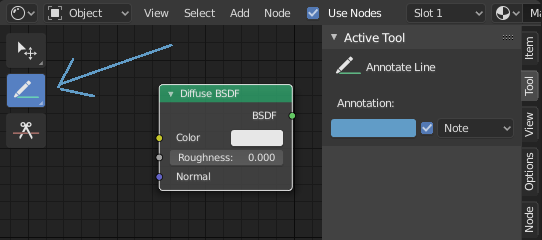
Outil d’annotations dans un éditeur de nœud.
L’outil d’annotation peut être activé dans la barre d’outils sur le côté gauche. Il contient quelques sous-outils répertoriés ci-dessous.
- Annotate
Dessiner les traits à main levée dans la zone principale.
- Annotate Line
Cliquer et faire glisser pour créer une ligne. En option, vous pouvez sélectionner le style de flèche pour le début et la fin de la ligne.
- Annotate Polygon
Cliquer plusieurs fois pour créer plusieurs lignes connectées. Le polygone actuel est terminé lorsque vous appuyez sur Échap..
- Annotate Eraser
Cliquer et tirer pour supprimer les lignes. La gomme a un paramètre Radius qui se trouve dans .
Réglages
Common (Points communs)
- Color
Règle la couleur des traits existants et nouveaux.
- Annotation Layer
Un menu contextuel, affichant le nom du calque actuel, pour accéder aux Annotation Layers (calques d’annotation).
- Placement
Détermine où les annotations seront dessinées.
- Curseur 3D
Dessiner sur un plan imaginaire qui passe par le Curseur 3D et est aligné sur votre vue.
- View
Dessiner dans l’espace de l’écran plutôt que dans l’espace 3D. Cela signifie que la ligne restera dans la même position à l’écran, même lorsque la caméra se déplace ou tourne.
- Surface
Dessiner des annotations sur la surface de l’objet qui est sous la souris.
- Image
Dessiner les annotations dans le même espace que l’image/l’aperçu/les nœuds, ce qui signifie que lorsque vous effectuez un zoom avant ou arrière, les annotations restent de la même taille par rapport au facteur de zoom.
- Stabilize Stroke
Aide à réduire le sautillement des traits lors du dessin en retardant et en corrigeant l’emplacement des points.
- Radius (rayon)
Distance minimale par rapport au dernier point avant la poursuite du trait.
- Factor
Un facteur de lissage (smooth), où des valeurs plus élevées donnent des traits plus doux mais où la sensation de dessin est comme si vous tiriez le trait.
Annotate Line
- Style Start, End
La décoration pour utiliser au départ ou la fin du segment de droite. Cela peut être utilisé par exemple pour créer des flèches pour désigner des détails spécifiques dans une scène.
Annotation Layers
Lorsque l’outil d’annotation est activé, les paramètres de gestion de plusieurs calques se trouvent dans le panneau .
- Opacity
Règle l’opacité des traits existants et nouveaux.
- Thickness
Ajuste l’épaisseur des traits existants et nouveaux.
Onion Skin
Affiche une image fantôme des traits réalisés dans des cadres avant et après le cadre actuel. Onion Skin ne fonctionne que dans la Vue 3D et le séquenceur. Voir la documentation Onion Skinning pour une explication.